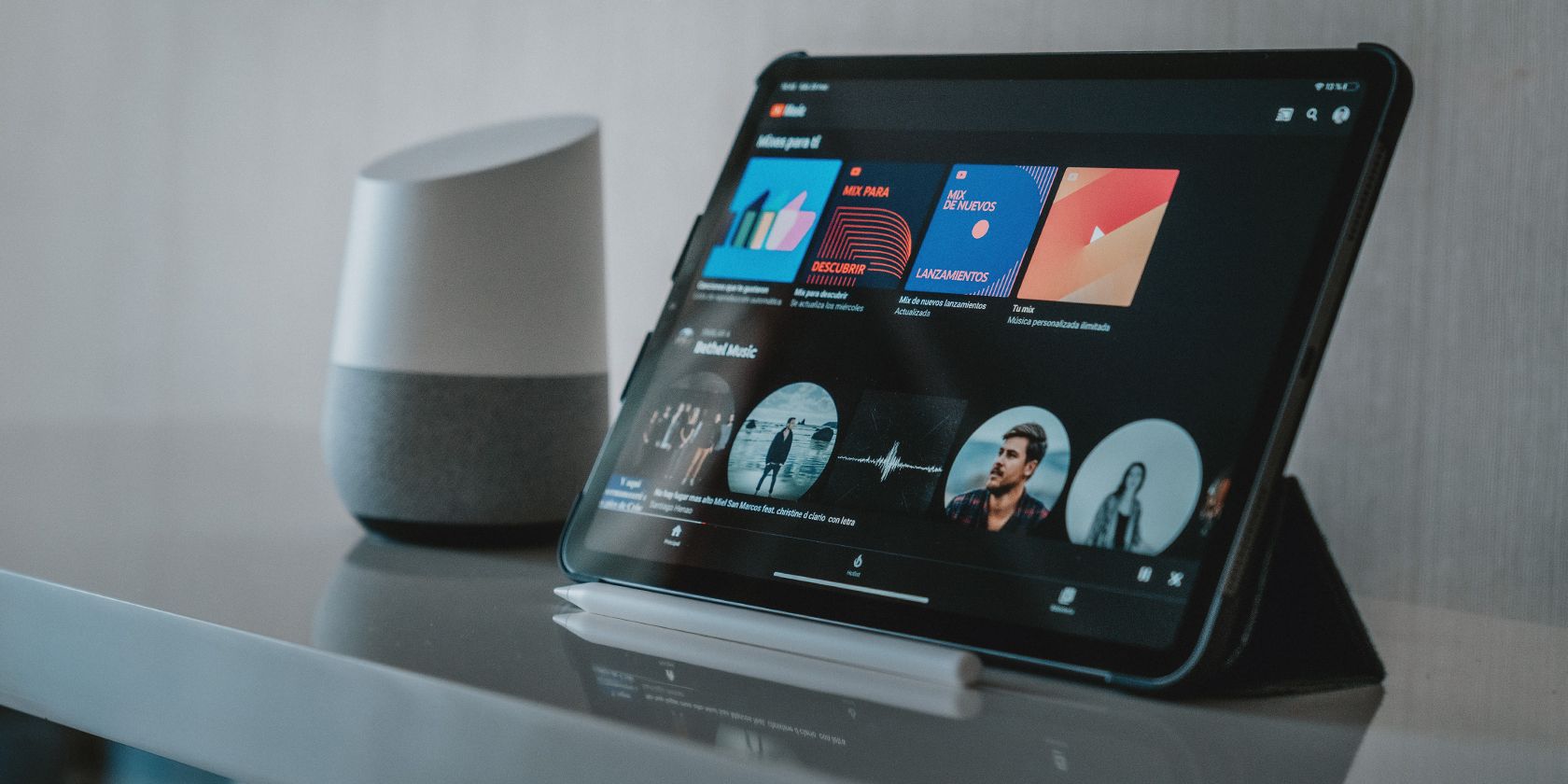تجربه موسیقی خود را به سطح بالاتری ببرید. این ویژگیها نشان میدهند که چرا YouTube Music یکی از بهترین سرویسهای پخش موسیقی است.
اسپاتیفای و اپل موزیک غولهایی در فضای پخش موسیقی هستند، اما یوتیوب موزیک فاصله چندانی با آنها ندارد. حتی اگر برخی ممکن است آن را فقط یکی دیگر از محصولات جانبی YouTube در نظر بگیرند، پلتفرم پخش موسیقی YouTube ویژگیهای مختلفی را ارائه میکند که نحوه گوش دادن به موسیقی در تلفن یا رایانه شما را تغییر میدهد.
فرقی نمیکند به تغییر تغییر فکر میکنید یا قبلاً یک کاربر ممتاز هستید، در اینجا برخی از ویژگیهای YouTube Music وجود دارد که باید امتحان کنید.
1. YouTube Music پشتیبانی Google Cast را ارائه میکند
![]()
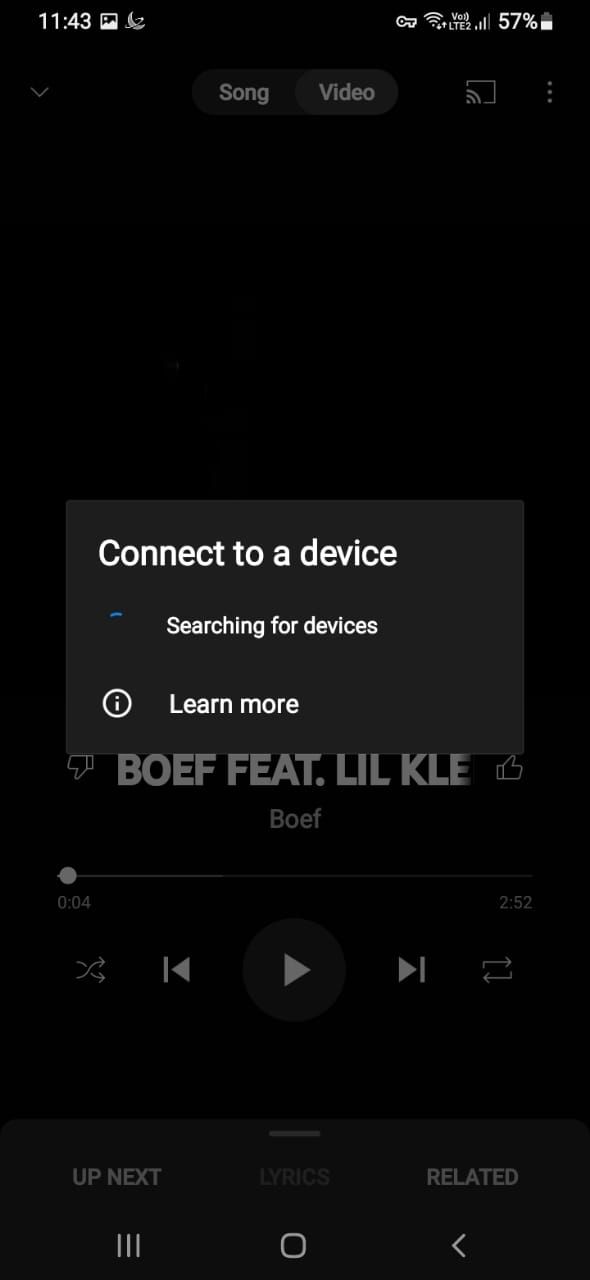
اگر به طور مرتب بین دستگاه ها جابجا شوید، بلوتوث می تواند کمی آزاردهنده باشد. خوشبختانه YouTube Music به لطف پشتیبانی از Google Cast این فرآیند را بسیار آسانتر میکند. می توانید هر آهنگی را که در حال گوش دادن به آن هستید از تلفن خود به هر دستگاهی که از این ویژگی نیز پشتیبانی می کند پخش کنید.
این برای بلندگوها، هدفون ها، تلویزیون ها و حتی هاب خانه های هوشمند کار می کند. برای مثال، اگر Google Nest Mini را انتخاب کنید، میتوانید با ضربه زدن روی نماد Cast در کنار آهنگ در YouTube Music، از آن برای پخش موسیقی مورد علاقهتان استفاده کنید. سپس، دستگاهی را برای ارسال محتوا و لذت بردن انتخاب کنید.
2. جستجو بر اساس متن در YouTube Music
گاهی اوقات شما به طور مبهم آهنگی را با اشعار یا ملودی آن به یاد می آورید، اما نه با عنوان دقیق آن. این می تواند کمی آزاردهنده باشد، به خصوص اگر مدتی است که سعی می کنید آهنگ را پیدا کنید. با YouTube Music، دیگر لازم نیست نگران این موضوع باشید، زیرا تا زمانی که چند متن را بدانید، برنامه آن آهنگ را برای شما پیدا خواهد کرد.
برای جستجوی آهنگ بر اساس اشعار، باید هر متنی را که به یاد دارید در نوار جستجو تایپ کنید و برنامه آهنگ هایی را که دارای آن اشعار هستند جستجو می کند. همچنین، میتوانید متن تقریباً هر آهنگی را در YouTube Music پیدا کنید، که یک امتیاز خوب است.
3. موزیک ویدیوهای مورد علاقه خود را در YouTube Music تماشا کنید
از آنجایی که YouTube Music بیشتر طراحی و عملکرد خود را با برنامه معمولی YouTube به اشتراک میگذارد، پخش ویدیو نیز دارد. بنابراین، شما می توانید به طور معمول به موسیقی گوش دهید یا می توانید موزیک ویدیو را نیز تماشا کنید. این ویژگی منحصر به فرد YouTube Music است، زیرا در اکثر سرویسهای پخش در دسترس نیست. علاوه بر این، حتی اگر یک کاربر رایگان هستید، می توانید از این ویژگی استفاده کنید.
شما به راحتی می توانید بین حالت های آهنگ و ویدیو که در بالای صفحه شما قرار دارند یکی را انتخاب کنید. تا زمانی که یک موزیک ویدیو برای آهنگ وجود دارد، YouTube Music آن را پیدا کرده و برای شما پخش می کند. اما، اگر نگران هدر رفتن دادههای خود هستید، میتوانید به سرعت ویدیوهای موسیقی را در YouTube Music غیرفعال کنید.
4. ایستگاه های رادیویی شخصی سازی شده ایجاد کنید

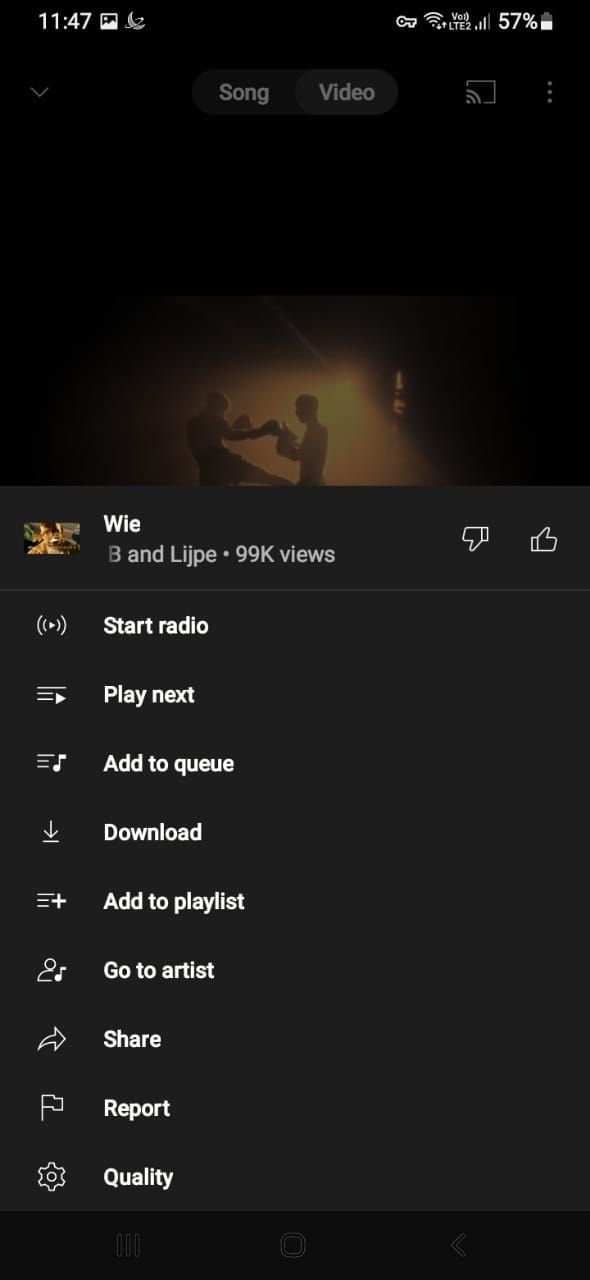
ویژگی رادیویی شخصیشده بسیار شبیه میکسهای شخصیشده Spotify است – تنها تفاوت این است که YouTube Music در آن کار بسیار بهتری انجام میدهد. این عمدتاً به این دلیل است که YouTube Music از الگوریتم Google استفاده می کند که دقیق تر از Spotify است.
این برنامه همچنین به سابقه YouTube شما دسترسی دارد، بنابراین به محض راهاندازی و ورود به حساب خود، توصیههایی بر اساس اشتراکهای خود و همچنین سابقه تماشا و جستجو دریافت خواهید کرد.
برای گوش دادن به رادیو شخصیشدهتان، آهنگی را که دوست دارید در YouTube Music پخش کنید، روی سه نقطه عمودی در گوشه سمت راست بالای صفحه ضربه بزنید و شروع رادیو را انتخاب کنید.
5. لیست های پخش موسیقی YouTube مورد علاقه خود را به اشتراک گذاشت
![]()
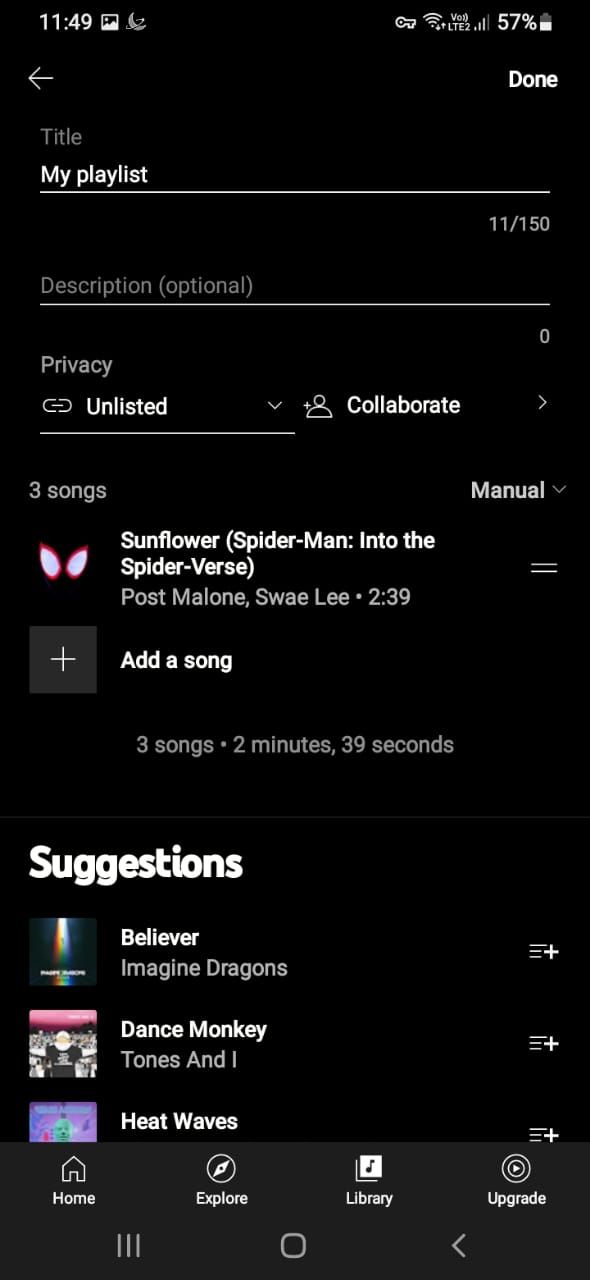
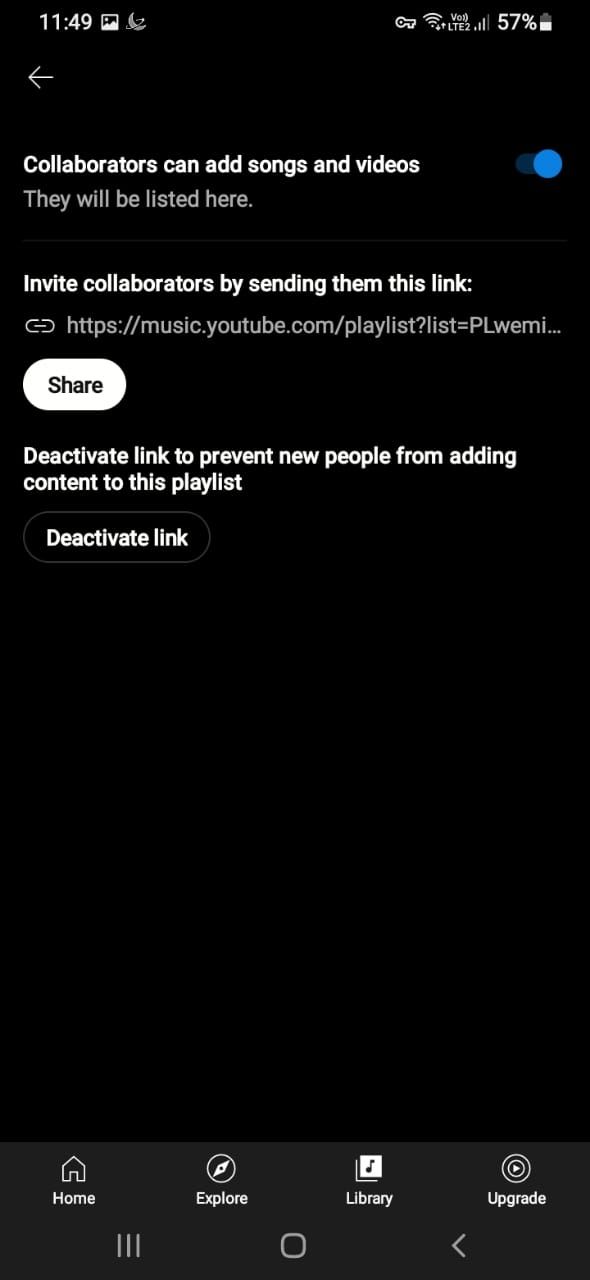
اگر یک لیست پخش شگفت انگیز در YouTube Music دارید که می خواهید با دوستان خود به اشتراک بگذارید، پیوند لیست پخش خود را به سرعت برای آنها ارسال می کنید. چیزی که در مورد اشتراکگذاری لیست پخش خود در YouTube Music عالی است این است که هر زمان آهنگی را اضافه یا حذف میکنید، لیست پخش در زمان واقعی بهروزرسانی میشود.
برای اشتراکگذاری فهرست پخش با دوستان خود، به کتابخانه بروید، فهرست پخشی را که میخواهید به اشتراک بگذارید انتخاب کنید و روی نماد اشتراکگذاری ضربه بزنید.
اگر میخواهید دوستانتان بتوانند آهنگهایی را به لیست پخش شما اضافه کنند، نماد ویرایش را انتخاب کنید، حریم خصوصی را به فهرست نشده تغییر دهید، روی Collaborate ضربه بزنید، دکمه Toggle را فشار دهید و پیوند را با دوستان خود به اشتراک بگذارید.
6. از تبلیغات در نسخه رایگان صرفنظر کنید
تبلیغات در یوتیوب به اندازه کافی آزاردهنده هستند، اما دریافت آگهی هنگام تلاش برای گوش دادن به موسیقی حتی ناامید کننده تر است. نسخه های رایگان بسیاری از بهترین سرویس های پخش موسیقی دارای تبلیغات غیرقابل رد شدن هستند. و در حالی که نسخه رایگان YouTube Music دارای تبلیغات است، اکثر آنها قابل رد شدن هستند.
کلمه کلیدی در اینجا “بیشترین” است. درست مانند برنامه YouTube، برخی از تبلیغات غیر قابل رد شدن هستند. جدای از آن، میتوانید آهنگها را نادیده بگیرید و آهنگها را اسکراب کنید.
7. از آهنگ مورد علاقه خود به عنوان زنگ هشدار استفاده کنید
![]()
![]()
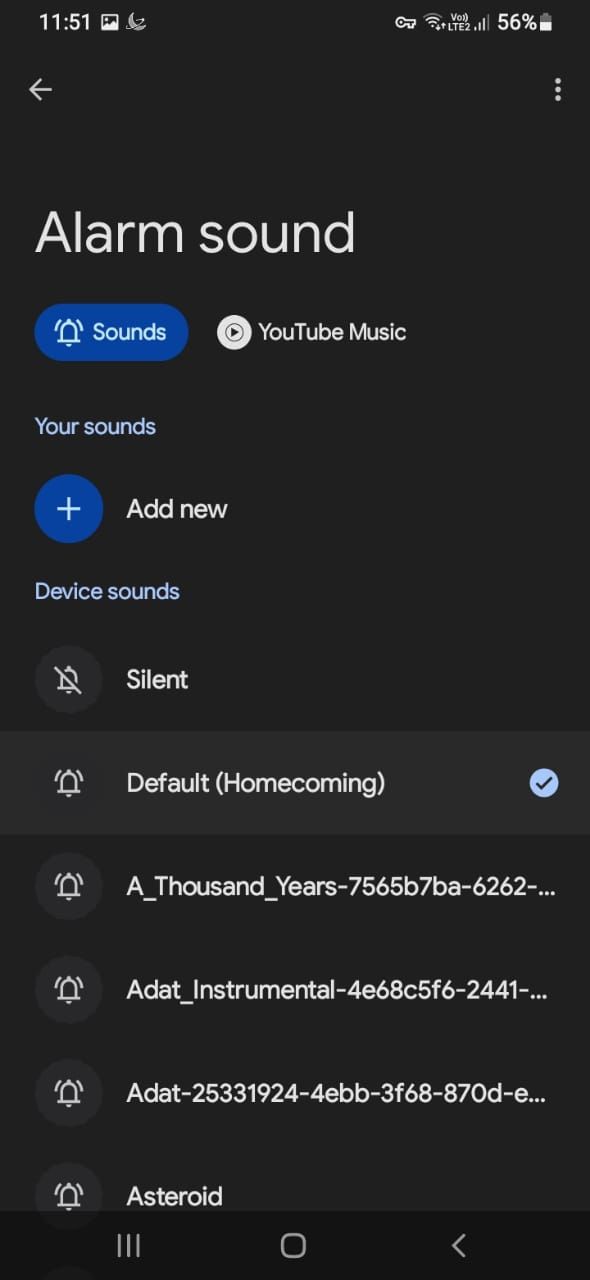
بیدار شدن هر روز با یک آهنگ زنگ در نهایت خسته کننده می شود. با YouTube Music، میتوانید با تنظیم آهنگهای موردعلاقهتان بهعنوان زنگ هشدار، صبحهای خود را طعمدار کنید. با این حال، برای استفاده از این ویژگی باید اپلیکیشن ساعت گوگل را دانلود کنید.
از برنامه ساعت، زنگ هشدار را انتخاب کنید و زنگ ساعت را روی زمان دلخواه تنظیم کنید. فلش رو به پایین را فشار دهید، روی نماد آهنگ زنگ ضربه بزنید، YouTube Music را انتخاب کنید و آهنگ مورد علاقه خود را به عنوان آهنگ زنگ انتخاب کنید. دفعه بعد که زنگ هشدار شما به صدا درآمد، آهنگ انتخاب شده را به جای آهنگ زنگ پیشفرض اندروید میشنوید. متأسفانه این ویژگی در آیفون ها کار نمی کند.
دانلود: ساعت گوگل برای اندروید (رایگان)
8. تاریخچه ساعت و جستجو را متوقف کنید
![]()
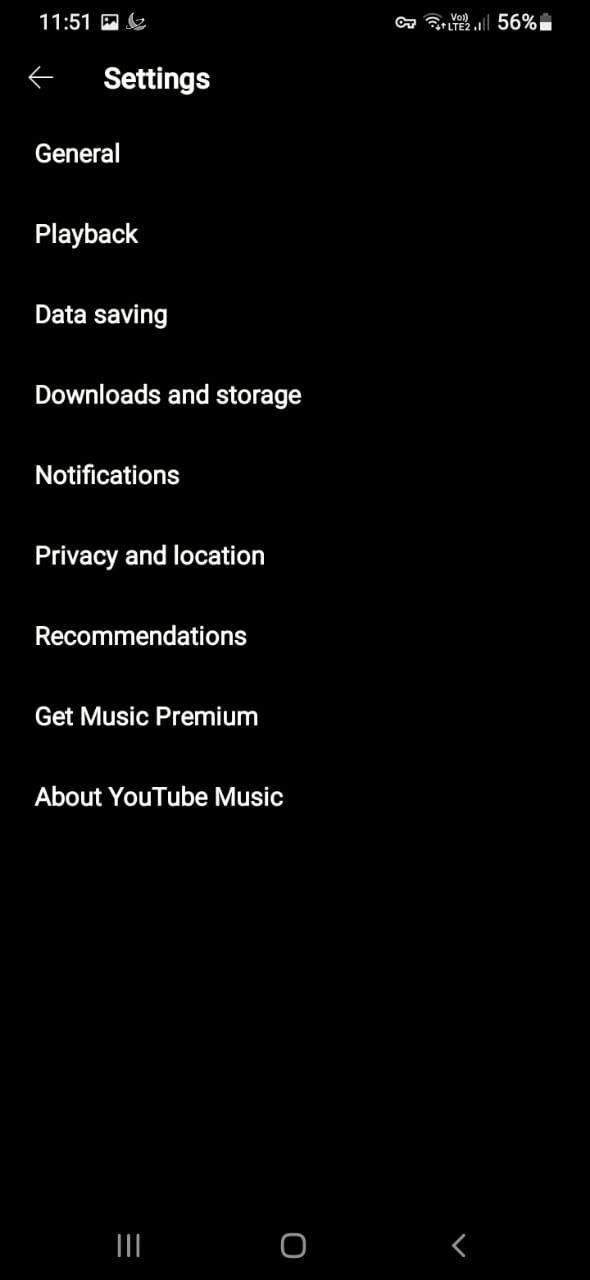
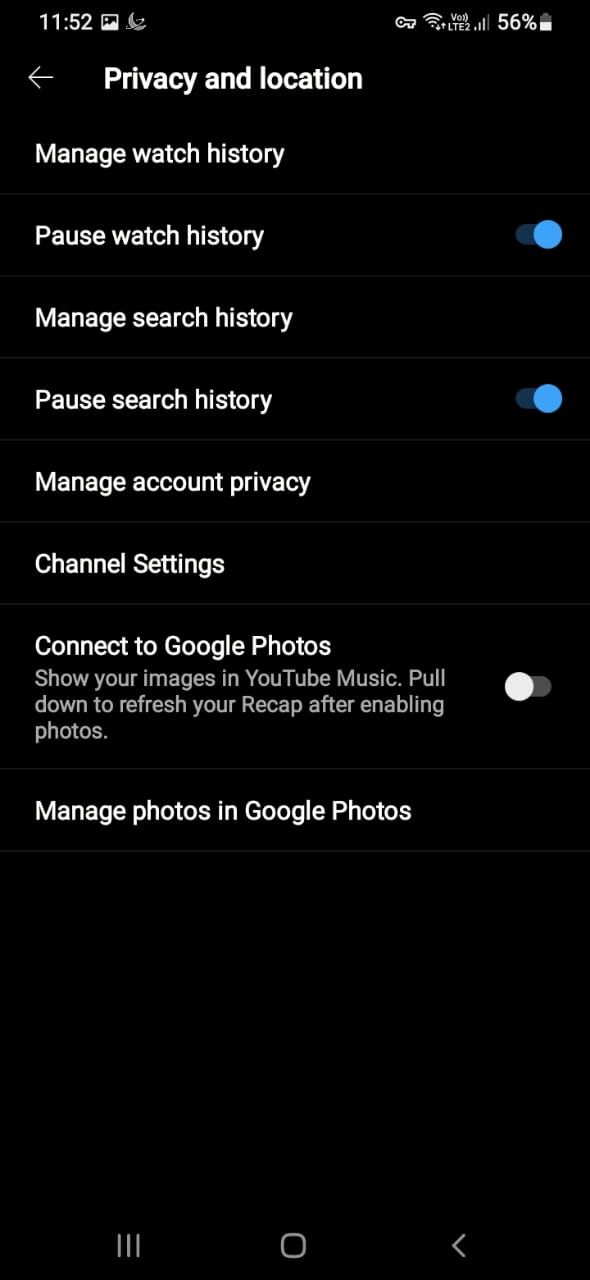
بسیاری از مردم از به اشتراک گذاشتن برنامه های پخش موسیقی خود با خانواده و دوستان خود خودداری می کنند، زیرا می ترسند توصیه ها را به هم بریزند. خوب، با YouTube Music، دیگر لازم نیست نگران این موضوع باشید، زیرا راه سادهای برای دور زدن آن ارائه میدهد.
برنامه YouTube Music را باز کنید و نماد نمایه را در سمت راست بالای صفحه خود فشار دهید. سپس روی Settings ضربه بزنید، Privacy and Location را انتخاب کنید و Pause history search and watch history را روشن کنید. تا زمانی که این دو گزینه روشن باشند، سابقه جستجو و تماشای شما ناشناس خواهد بود و توصیه های شما به هم نمی خورد.
9. کتابخانه موسیقی خود را در YouTube Music آپلود کنید
اگر در حال حاضر یک لیست پخش شخصی روی رایانه شخصی خود دارید، لازم نیست آن را پشت سر بگذارید. با YouTube Music، می توانید به راحتی تمام موسیقی های خود را از طریق مرورگر وب YouTube Music از رایانه شخصی خود آپلود کنید. به این ترتیب، با ورود به حساب کاربری خود می توانید به تمام آهنگ های خود در هر دستگاهی با YouTube Music دسترسی داشته باشید.
کافی است در رایانه شخصی خود به وب سایت YouTube Music بروید و در صورت نیاز وارد حساب کاربری خود شوید. روی نماد نمایه کلیک کنید و آپلود موسیقی را انتخاب کنید. آهنگ هایی را که می خواهید انتقال دهید انتخاب کنید و Open را فشار دهید. همه آهنگ ها به کتابخانه شما اضافه خواهند شد. برای گوش دادن در تلفن خود، کافی است برنامه را مجدداً راه اندازی کنید تا کتابخانه را تازه کنید.
![]()
10. محتوای صریح را مسدود کنید
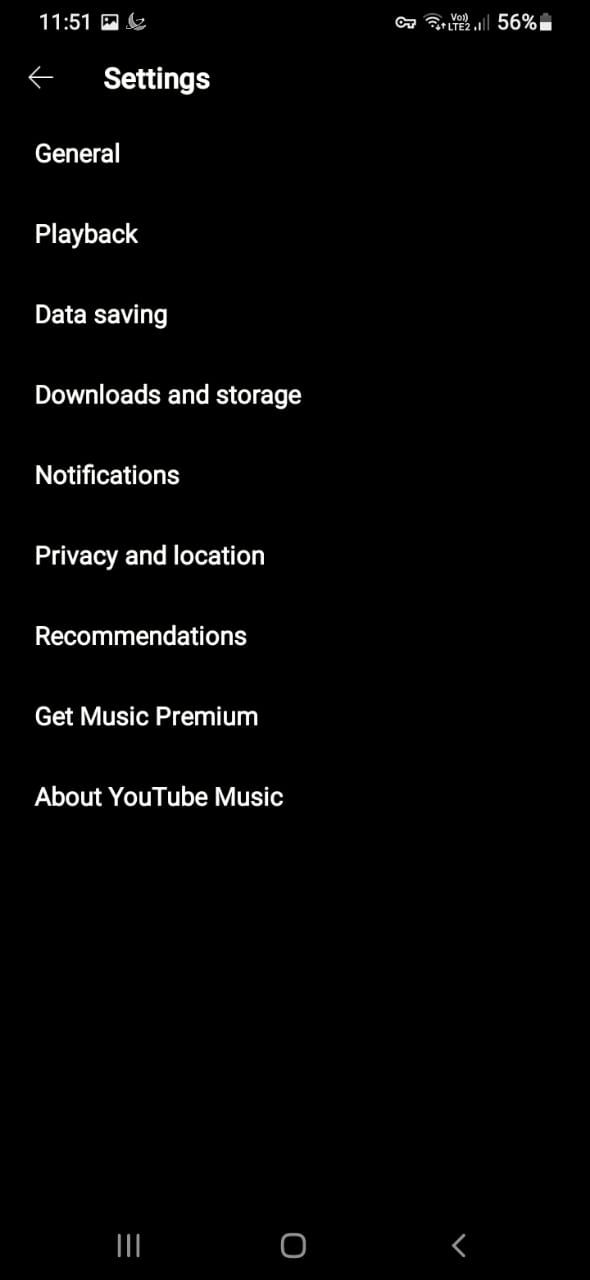
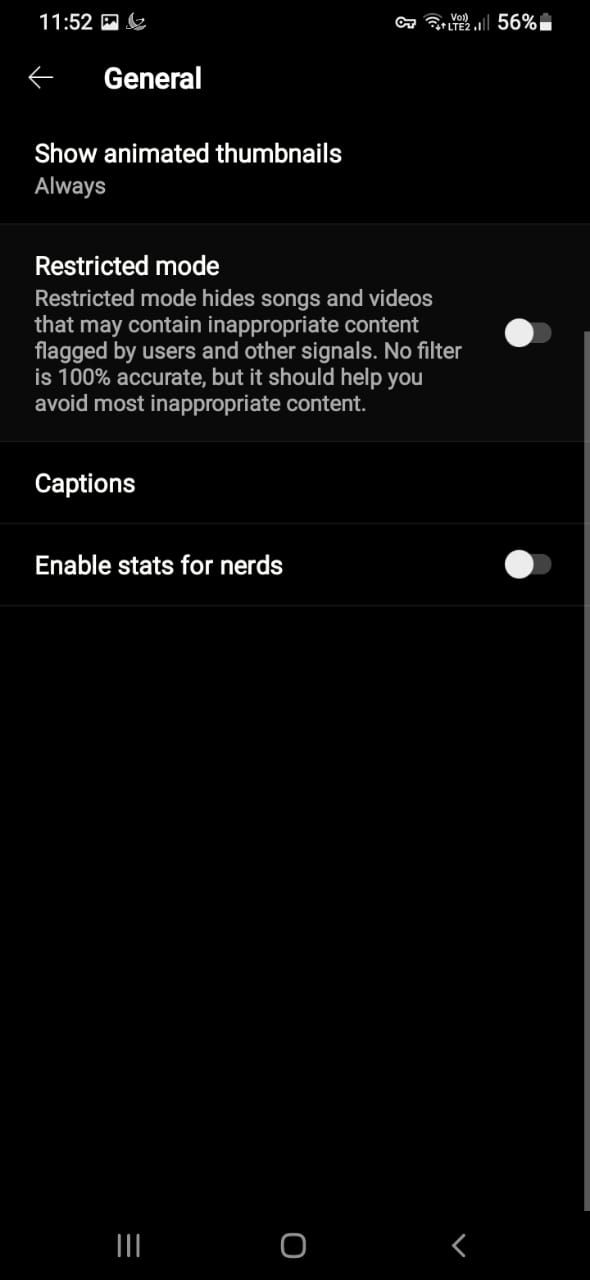
تقریباً همه سرویسهای پخش موسیقی حاوی محتوایی هستند که برای کودکان مناسب نیست. اما در حالی که دیگران حداقل کاری را برای جلوگیری از این امر انجام می دهند، YouTube Music به شما امکان می دهد ویدیوهای بزرگسالان را با حالت محدود پنهان کنید.
اگر فرزندانتان از حساب YouTube Music شما استفاده میکنند و میخواهید حالت محدود را فعال کنید، روی نماد نمایه ضربه بزنید، تنظیمات را انتخاب کنید، General را فشار دهید و حالت محدود را فعال کنید. این حالت به طور خودکار آهنگ هایی را که حاوی محتوای بزرگسالان، اشعار توهین آمیز یا سایر مطالب صریح هستند مسدود می کند.
پتانسیل کامل YouTube Music را آزاد کنید
علیرغم تمام رقابتها در فضای پخش موسیقی، YouTube Music از نظر ویژگیها و کشف موسیقی موفق میشود. این یک جایگزین مناسب است و برای کسانی که قبلاً در YouTube Premium مشترک شده اند، ارزش بهتری دارد.
با این حال، برنامه هنوز نیاز به برخی بهبودها دارد. به عنوان مثال، رابط کاربری کمی عمومی است، کیفیت صدا می تواند بهتر باشد، و کمبود شدید پادکست در مقایسه با Spotify یا Apple Music وجود دارد.